QRコードを使ってiPhoneでWi-Fiを共有する方法
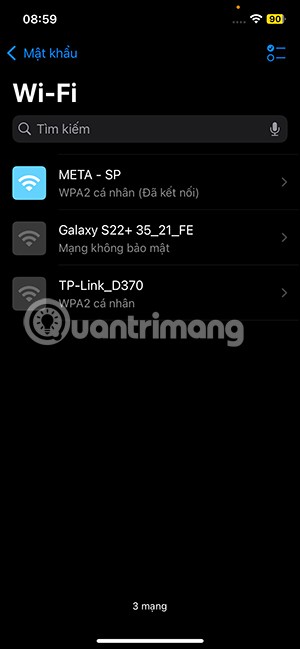
このパスワード アプリを使用すると、QR コードを使用して iPhone で WiFi を簡単に共有できます。 QR コードを使用して iPhone で WiFi を共有する方法のガイドを紹介します。
2 台の iOS デバイス間で WiFi パスワードを共有するのは非常に簡単ですが、iPhone から Android へ、またはその逆にパスワードを共有したい場合はどうすればよいでしょうか?答えを見つけるには、Quantrimang.com の以下の記事をお読みください。
iPhoneからAndroidにWi-Fiパスワードを共有する2つの方法
iPhone から Android デバイスに WiFi パスワードを共有する方法は 2 つあります。 iPhone 間で WiFi パスワードを共有するほどシームレスではありませんが、これらの方法は非常に簡単です。
方法1:設定アプリを使ってWi-Fiパスワードを共有する
これは、パスワードをプレーンテキストで他の人に送信するという簡単な方法です。パスワードを直接共有することに不安がある場合は、この方法をスキップして次の方法に進んでください。
ステップ 1 : iPhone で設定アプリを開きます。 WiFiセクションに移動します。
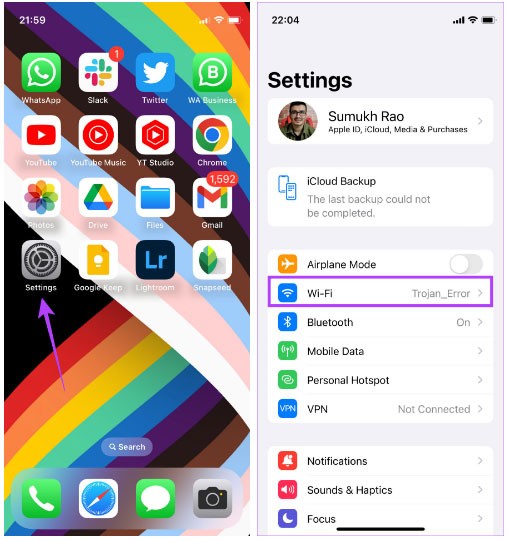
ステップ 2 : 接続している WiFi ネットワークのパスワードを確認するには、そのパスワードの横にある「i」ボタンをタップします。
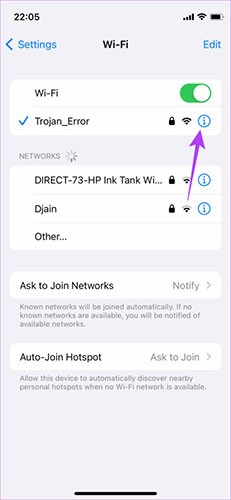
ステップ 3 : ここで、「パスワード」という名前のフィールドが表示されます。パスワードにアスタリスクのみが表示されている場合は、心配しないでください。それをクリックするだけで、パスワードがプレーンテキストで表示されます。
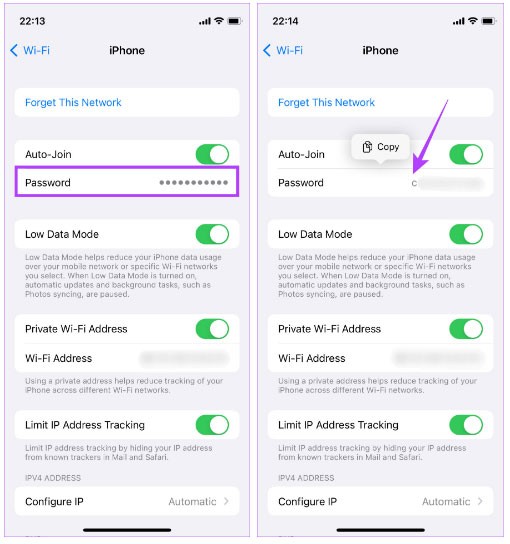
ステップ 4 : 「コピー」オプションを選択し、このパスワードを iMessage または任意の他のサービス経由で共有したい相手に送信します。
方法2: Shortcusアプリを使用してWiFiのQRコードを生成する
おそらく、パスワードを誰かと直接共有したくないでしょう。そのため、よりスマートな方法があります。 iPhone のショートカット アプリを使用して QR コードを作成できます。 Android ユーザーはスマートフォンの QR コードをスキャンして、パスワードを見ずにネットワークに直接接続できます。設定方法は次のとおりです。
ステップ 1 : iPhone のショートカット ギャラリーに移動します。 [ショートカットを取得]をクリックして、Wi-Fi 共有ショートカットをダウンロードします。
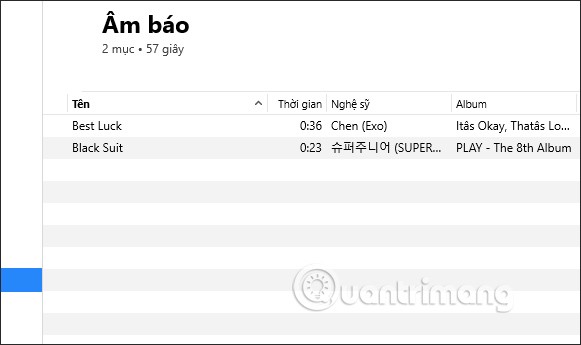
ステップ 2 : 「ショートカットの追加」オプションを選択します。
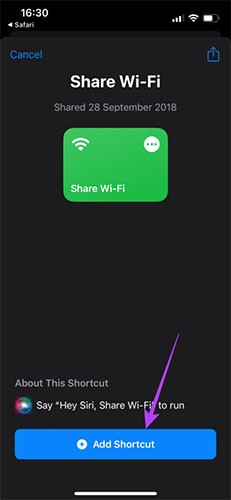
ステップ 3 : 次に、「Wi-Fi を共有」ショートカットの 3 つのドットがついた円をタップします。ショートカットの設定にアクセスできるようになりました。
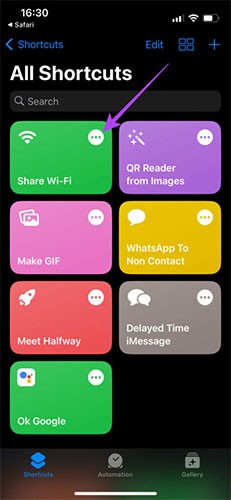
ステップ 4 : 「Wi-Fi パスワードの追加」というフィールドをクリックします。テキストをクリアして、WiFi パスワードを入力します。パスワードがわからない場合は、最初の方法で取得できます。
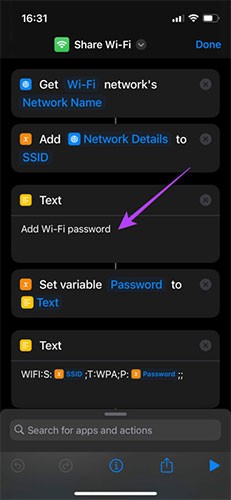
ステップ 5 : パスワードを入力したら、右上隅の[完了]をタップします。
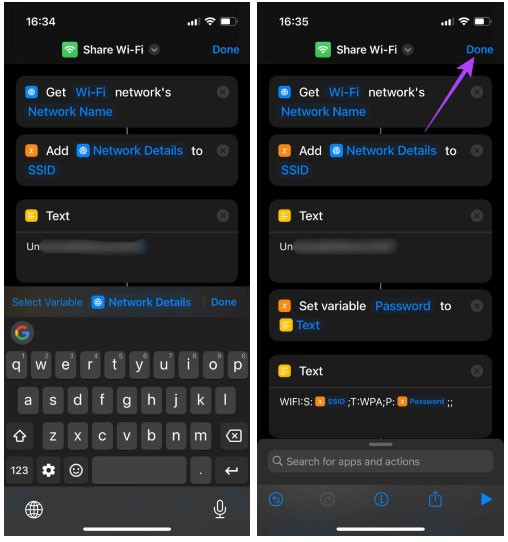
これで、他のユーザーがスキャンして WiFi ネットワークに接続できる QR コードを自動的に生成できるショートカットが設定されました。
ステップ 6 : ショートカットをクリックして実行します。
画面に QR コードが表示されます。 QRコードのスクリーンショットを撮ります。
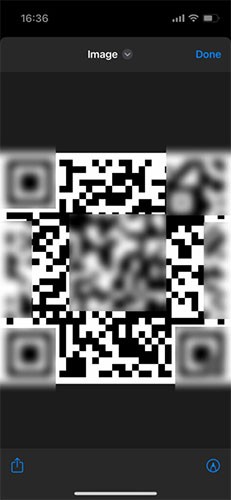
AndroidでWi-Fi QRコードをスキャンする方法
これで、Android デバイスを持っている人が WiFi パスワードを尋ねてきたら、この QR コードを見せれば済みます。 iPhone から Android に WiFi QR コードをスキャンする方法は次のとおりです。
ステップ 1 : Android デバイスで、Google レンズ アプリまたは任意の QR コード スキャナーを開きます。
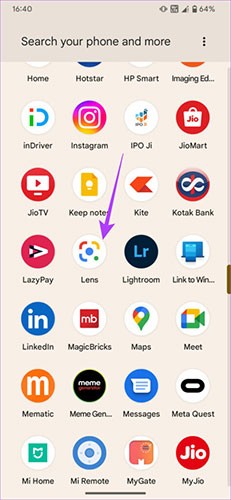
ステップ 2 :上部にある「カメラで検索」オプションを選択します。カメラが開きます。
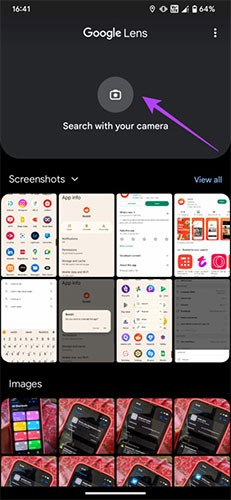
ステップ3 : キャプチャボタンを押します。「ネットワークに参加」というボタンが表示されます。それをクリックしてください。

Android スマートフォンは自動的に WiFi ネットワークに接続します。パスワードなしで iPhone から Android に WiFi を共有する方法は次のとおりです。
ご覧のとおり、iPhone から Android に WiFi パスワードを共有するのはそれほど難しくありません。 WiFi ネットワークの QR コードを 1 回生成して保存するだけです。
AndroidからiPhoneにパスワードを共有する方法
Android から iPhone への WiFi パスワードの共有がさらに簡単になりました。実際、このプロセスは、WiFi パスワードを Android スマートフォン間で共有する場合と同じです。やり方は次のとおりです。
ステップ 1 : Android スマートフォンで設定アプリを開きます。 [ネットワークとインターネット]に移動します。
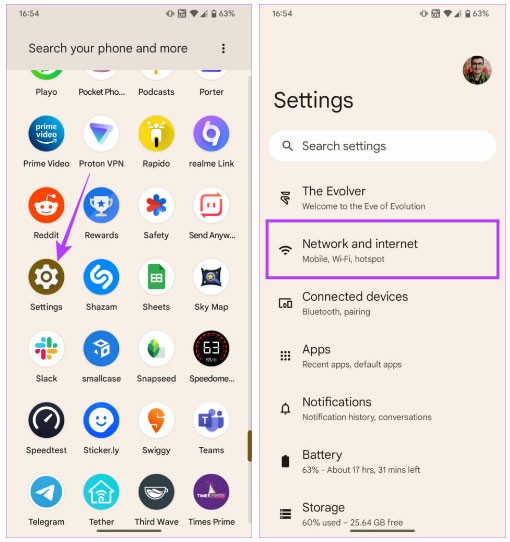
ステップ 2 :上部のインターネットオプションを選択します。
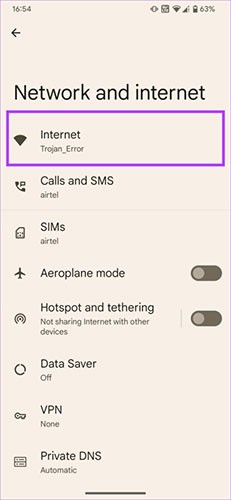
ステップ 3 : 接続されている WiFi ネットワークがここに表示されます。その横にある歯車アイコンをクリックします。
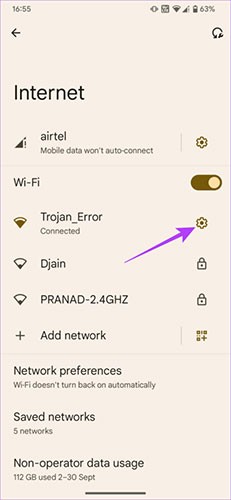
ステップ 4 : 次に、[共有] オプションを選択します。
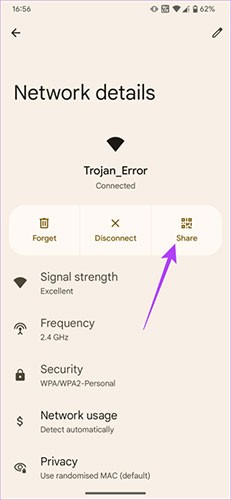
iPhone では QR コードを手動で生成する必要がありますが、Android では WiFi 接続を共有するために使用できる QR コードが自動的に生成されます。

ステップ 5 : iPhone でカメラ アプリを開き、QR コードに向けます。
ステップ 6 : 「ネットワークに参加」という内容のポップアップ ウィンドウがiPhone に表示されます。それをタップすると、iPhone が WiFi ネットワークに接続されます。
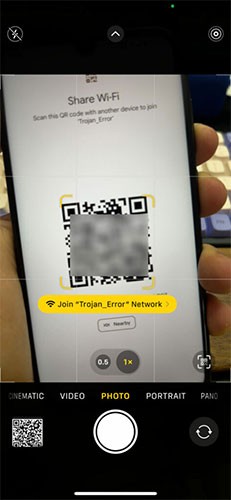
Wi-Fi のパスワードを思い出せなくても、iPhone でも Android デバイスでもあまり心配する必要はありません。 iPhone にショートカットを作成して、友人や家族と共有するだけで準備完了です。 Android スマートフォンをお持ちの場合は、ボタンをいくつか押すだけなので、さらに簡単です。
参照:
高価なSamsung Galaxyを、市場に出回っている他のスマートフォンと全く同じ見た目にする必要はありません。少し手を加えるだけで、より個性的でスタイリッシュ、そして個性的なスマートフォンに仕上げることができます。
iOS に飽きて、最終的に Samsung の携帯電話に切り替えましたが、その決定に後悔はありません。
ブラウザ上のAppleアカウントのウェブインターフェースでは、個人情報の確認、設定の変更、サブスクリプションの管理などを行うことができます。しかし、さまざまな理由でサインインできない場合があります。
iPhone で DNS を変更するか、Android で DNS を変更すると、安定した接続を維持し、ネットワーク接続速度を向上させ、ブロックされた Web サイトにアクセスできるようになります。
「探す」機能が不正確になったり、信頼できなくなったりした場合は、いくつかの調整を加えることで、最も必要なときに精度を高めることができます。
携帯電話の最も性能の低いカメラがクリエイティブな写真撮影の秘密兵器になるとは、多くの人は予想していなかったでしょう。
近距離無線通信は、デバイス同士が通常数センチメートル以内の近距離にあるときにデータを交換できる無線技術です。
Appleは、低電力モードと連動して動作する「アダプティブパワー」を導入しました。どちらもiPhoneのバッテリー寿命を延ばしますが、その仕組みは全く異なります。
自動クリックアプリケーションを使用すると、ゲームをプレイしたり、デバイスで利用可能なアプリケーションやタスクを使用したりするときに、多くの操作を行う必要がなくなります。
ニーズに応じて、既存の Android デバイスで Pixel 専用の機能セットを実行できるようになる可能性があります。
修正には必ずしもお気に入りの写真やアプリを削除する必要はありません。One UI には、スペースを簡単に回復できるオプションがいくつか含まれています。
スマートフォンの充電ポートは、バッテリーを長持ちさせるためだけのものだと、多くの人が考えています。しかし、この小さなポートは、想像以上にパワフルです。
決して効果のない一般的なヒントにうんざりしているなら、写真撮影の方法を静かに変革してきたヒントをいくつか紹介します。
新しいスマートフォンを探しているなら、まず最初に見るのは当然スペックシートでしょう。そこには、性能、バッテリー駆動時間、ディスプレイの品質などに関するヒントが満載です。
他のソースからiPhoneにアプリケーションをインストールする場合は、そのアプリケーションが信頼できるものであることを手動で確認する必要があります。確認後、アプリケーションはiPhoneにインストールされ、使用できるようになります。













